Zusammenfassung
Wenn die Funktion „Find My Device“ aktiviert ist, soll man mit Gmail und Passwort das FRP-Lock entfernen. Aber wenn man vorher keines Google-Account in Handy angemeldet hat, kann man die FRP-Sperre ohne einem FRP-Bypass-Tool nicht entfernen.
FRP ist die Abkürzung von Factory Reset Protection. Wenn man einem Android-Handy in abnormaler Weise zurücksetzt hat, wird Google-Verifikation auswirken. Das Eingabe von Google-Account und Passwort wurden gefordert, dann kann man erst in Handy eingehen. Dieses FRP-Lock soll die Dateien in Handy schützen, auch wenn das Handy gestohlen wurde. Wenn man ein neues Handy bekommen, soll man als ersten diese FRP-Sperre im Handy aktivieren.
Wenn jemand versucht, das von FRP gesperrtem Handy auf Werkeinstellung zurückzustellen, ist es nutzlos. Obwohl alle Dateien und Einstellungen in dem Handy werden gelöscht wurden, ist das Eingabe von Google-Account und Passwort immer benötigt. Wenn man FRP-Lock-Passwort (Google-Account und Passwort) vergessen hat, wie kann man Google-FRP-Lock umgehen? Wenden Sie sich bitte um EelPhone Google FRP Removal, um FRP-Lock im Handy zu entfernen.
Teil 1: kostenlos Google-FRP umgehen
Die einzige kostenlose Methode für das Entfernen von FRP-Lock ist es, dass der Factory Reset Protection über Google-Account und -Passwort in Einstellungsmenü von Handy entkommt.
Wenn Ihr Handy auf Werkeinstellung zurücksetzen möchte, um z. B. Ihr Bildschirmsperre zu entfernen, dann soll die FRP-Sperre deaktiviert sein, sonst ist das Zurücksetzen nutzlos. Man kann mit Google-Account und -Passwort das FRP-Lock ausschalten.
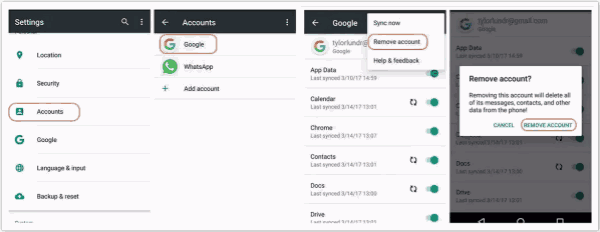
Folgen Sie bitte den Pfad: Einstellungen > Account > Google > Kontoeinstellungen > Konto oder Dienste löschen. Geben Sie Ihr Google-Account und -Passwort ein, dann können Sie die von Google gesperrtes Handy entlassen.
Teil 2: So entkommen Ihr FRP mit einigen Klicks
Wenn Sie Ihr Google-Account und -Passwort vergessen haben, kann EelPhone Google PRP Removal Ihnen helfen. Aber Achtung: Alle Dateien in gesperrtem Handy werden gelöscht. Ansonsten kann man mit diesem Tool ohne Passwort das FRP-Lock ganz einfach entfernen.
Schritt 1: Laden Sie die Google FRP Removal unter Windows kostenlos herunter und starten Sie dann das FRP-Bypass-Tool unter Windows. Es gibt zwei Funktionen: Google Lock entfernen und Bildschirmsperre entfernen. wählen Sie die erste Funktion aus und klicken Sie darauf, um die FRP-Sperre auf dem Telefon zu umgehen.

Schritt 2: Derzeit funktioniert die EelPhone Google FRP Removal nur für Samsung-Telefone, andere Android-Telefone warten in der Liste und alle Daten werden gelöscht, nachdem die FRP-Sperre des Telefons entfernt wurde. Klicken Sie auf „Weiter“, um FRP vom Android-Handy zu entfernen. Schließen Sie das FRP-gesperrte Android-Telefon über ein USB-Kabel an die Google FRP Removal an.
Hinweis: Wählen Sie die Modellinformationen genau aus, bevor Sie auf die „Weiter“ tippen.
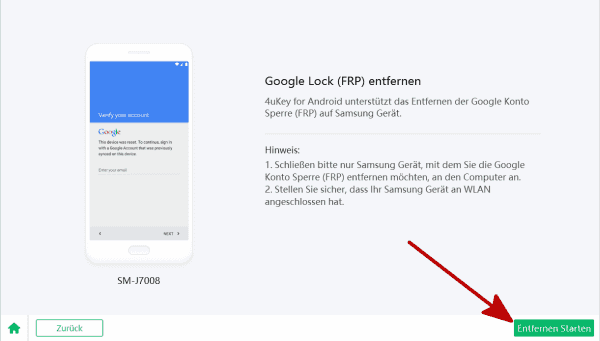
Schritt 3: Überprüfen Sie die Informationen zum Samsung-Modell auf der Benutzeroberfläche. Bevor Sie auf „Entfernen starten“ klicken, lesen Sie die Warnung auf dem Removal: Stellen Sie sicher, dass die eindeutige Verbindung Ihres Samsung-Geräts besteht, auf der Sie die FRP-Sperre entfernen möchten. Die Verbindung von WIFI ist für den erfolgreichen Prozess erforderlich.

Schritt 4: Sobald Sie auf “Entfernen” geklickt haben, sendet unser Removal eine Benachrichtigung an das Samsung-Gerät. Das Aufrechterhalten der Verbindung ist sehr wichtig, während das Removal eine Benachrichtigung an Ihr Samsung-Gerät sendet.

Schritt 5: Das Samsung-Gerät öffnet ein Fenster, wenn Sie die Anweisung erhalten. Klicken Sie auf “Anzeigen”, um den Link im Browser zu öffnen. Der Link öffnet frpfile.com. Klicken Sie auf “Herunterladen”, um die Datei zum Entfernen der FRP-Sperre auf dem Telefon abzurufen. Deshalb sollte das FRP-gesperrte Samsung-Telefon mit dem WIFI verbunden sein. Klicken Sie auf „Weiter“, um fortzufahren.

Schritt 6: Sobald die Apk heruntergeladen und installiert wurde, springen Sie zur Benutzeroberfläche „Einstellungen“. Befolgen Sie die Anleitung auf dem Removal, um die Funktion „Pin-Fenster“ zu aktivieren. Klicken Sie auf „Weiter“, um die Schritte zum Einrichten eines neuen Musters für Ihr Samsung-Gerät auszuführen.
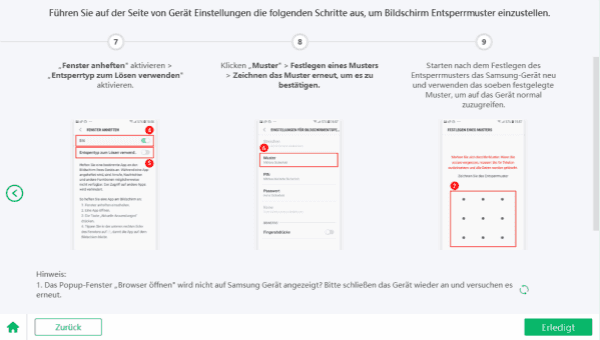
Schritt 7: Wenn ein neues Muster eingerichtet wurde, starten Sie das Samsung-Telefon neu und entsperren Sie das Samsung-Telefon anhand des neuen Musters, das Sie gerade eingestellt haben.
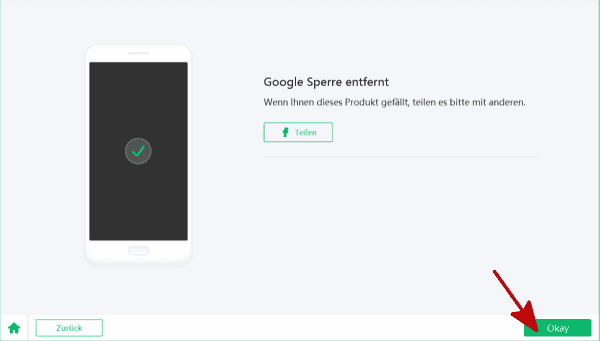
Hannah
Der Artikel wurde zuletzt am 26.02.2021

Gefällt mir
 Vielen Dank für Ihr „Gefällt mir“!
Vielen Dank für Ihr „Gefällt mir“!




